¿Cómo deshabilitar la caché de BIOS o el remedo
Actualizado 2023 de enero: Deje de recibir mensajes de error y ralentice su sistema con nuestra herramienta de optimización. Consíguelo ahora en - > este enlace
- Descargue e instale la herramienta de reparación aquí.
- Deja que escanee tu computadora.
- La herramienta entonces repara tu computadora.
Algunos usuarios han informado que reciben una pantalla azul de la muerte en la que se les sugiere que deshabiliten la caché de BIOS o el remedo de BIOS . Esta publicación lo ayudará a comprender el mensaje y también lo ayudará a resolverlo.
¿Qué es la caché del BIOS o el remedo?
Las placas base tienen un almacenamiento fijo o de solo lectura llamado ROM. Alberga el firmware que ejecuta los chips o el hardware de la computadora. Sin embargo, las ROM son lentas y los OEM ofrecen un método en el que la ROM se carga en la RAM para ejecutar comandos más rápido. Esto sucede cuando se inicia la computadora. La sección de RAM que contiene los códigos ROM se denomina RAM de sombra.
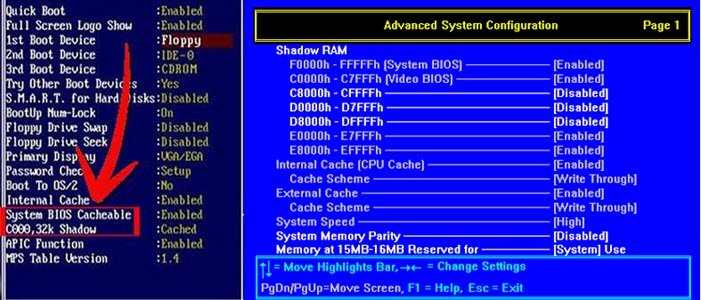
Cómo deshabilitar la caché del BIOS o el remedo
La mayoría de los fabricantes de PC tienen esta opción por defecto. Si bien funciona la mayor parte del tiempo, algunos usuarios han informado que obtienen BSOD. Lo bueno es que esto se puede desactivar desde la BIOS. Si bien puede seguir los pasos a continuación, puede diferir ya que cada OEM tiene su propia forma de implementarlo.
Notas importantes:
Ahora puede prevenir los problemas del PC utilizando esta herramienta, como la protección contra la pérdida de archivos y el malware. Además, es una excelente manera de optimizar su ordenador para obtener el máximo rendimiento. El programa corrige los errores más comunes que pueden ocurrir en los sistemas Windows con facilidad - no hay necesidad de horas de solución de problemas cuando se tiene la solución perfecta a su alcance:
- Paso 1: Descargar la herramienta de reparación y optimización de PC (Windows 11, 10, 8, 7, XP, Vista - Microsoft Gold Certified).
- Paso 2: Haga clic en "Start Scan" para encontrar los problemas del registro de Windows que podrían estar causando problemas en el PC.
- Paso 3: Haga clic en "Reparar todo" para solucionar todos los problemas.
Reinicie la computadora y presione la tecla F2 o Del para ingresar al BIOS.
Luego, vaya a la Sección avanzada y busque la opción de memoria. Por lo general, se marca como Almacenamiento en caché & nbsp; o & nbsp; Sombreado . Apáguelo y reinicie la computadora. Una vez hecho esto, no debería aparecer ninguna pantalla azul de muerte.
Dicho esto, es importante saber que cambiar las opciones en BIOS puede resultar en más problemas.
Si bien no es como si fuera a perder todos los datos, asegúrese de saber qué está a punto de cambiar. En caso de que no se sienta lo suficientemente seguro, póngase en contacto con el soporte técnico para cambiarlo.
Espero que la publicación te haya ayudado a comprender qué es la caché de BIOS o el remedo y cómo ayuda a la computadora a hacer las cosas más rápido a nivel de hardware. Sin embargo, es posible que el impacto no sea grande, y desactivarlo puede no tener mucho impacto en lo que respecta al rendimiento.

